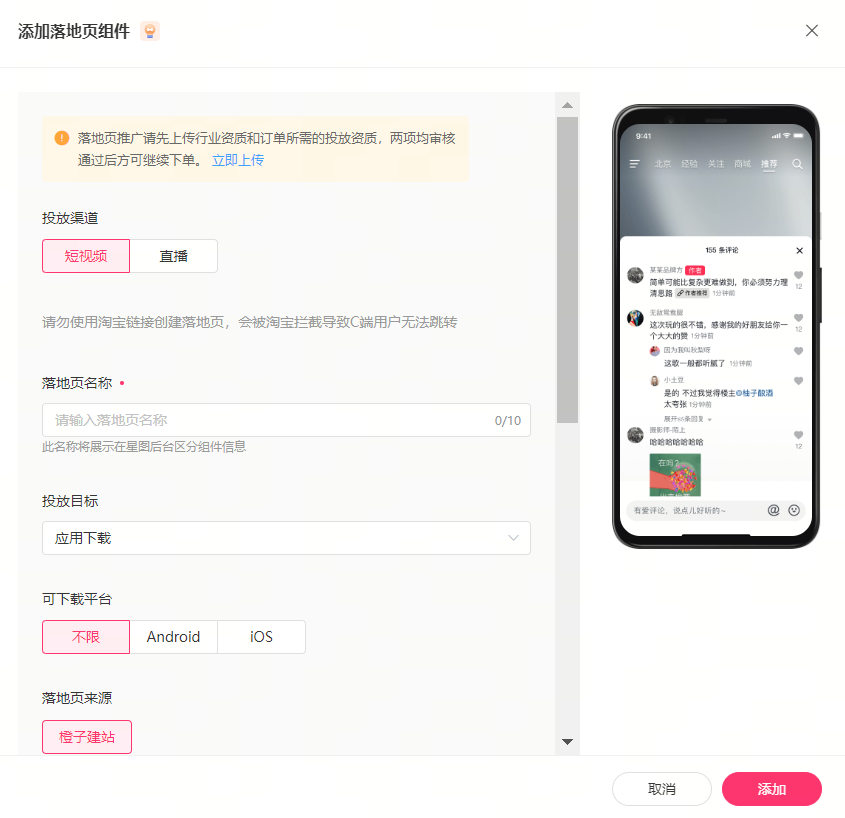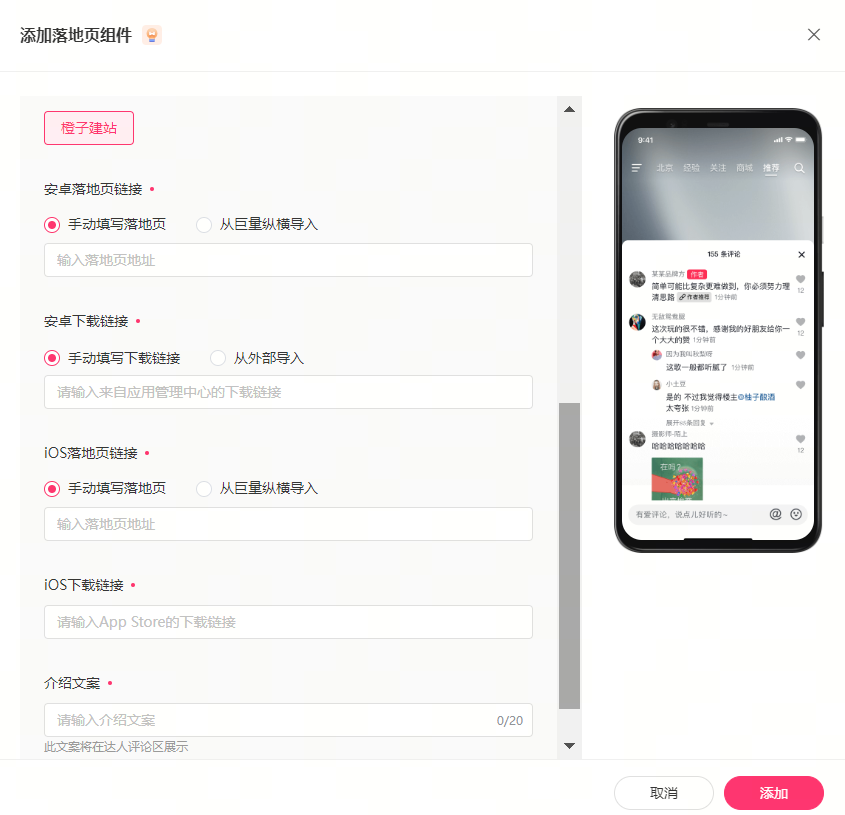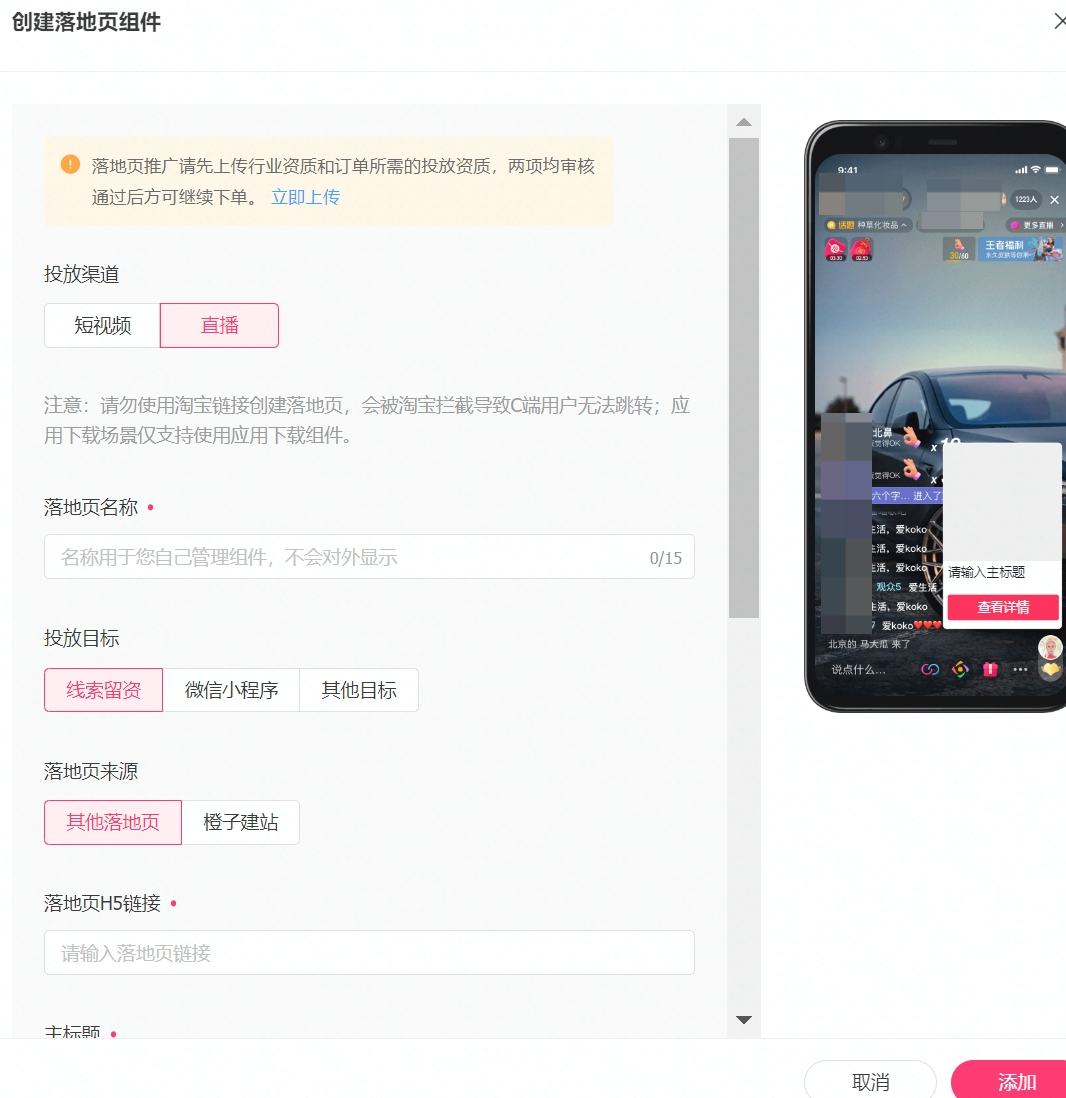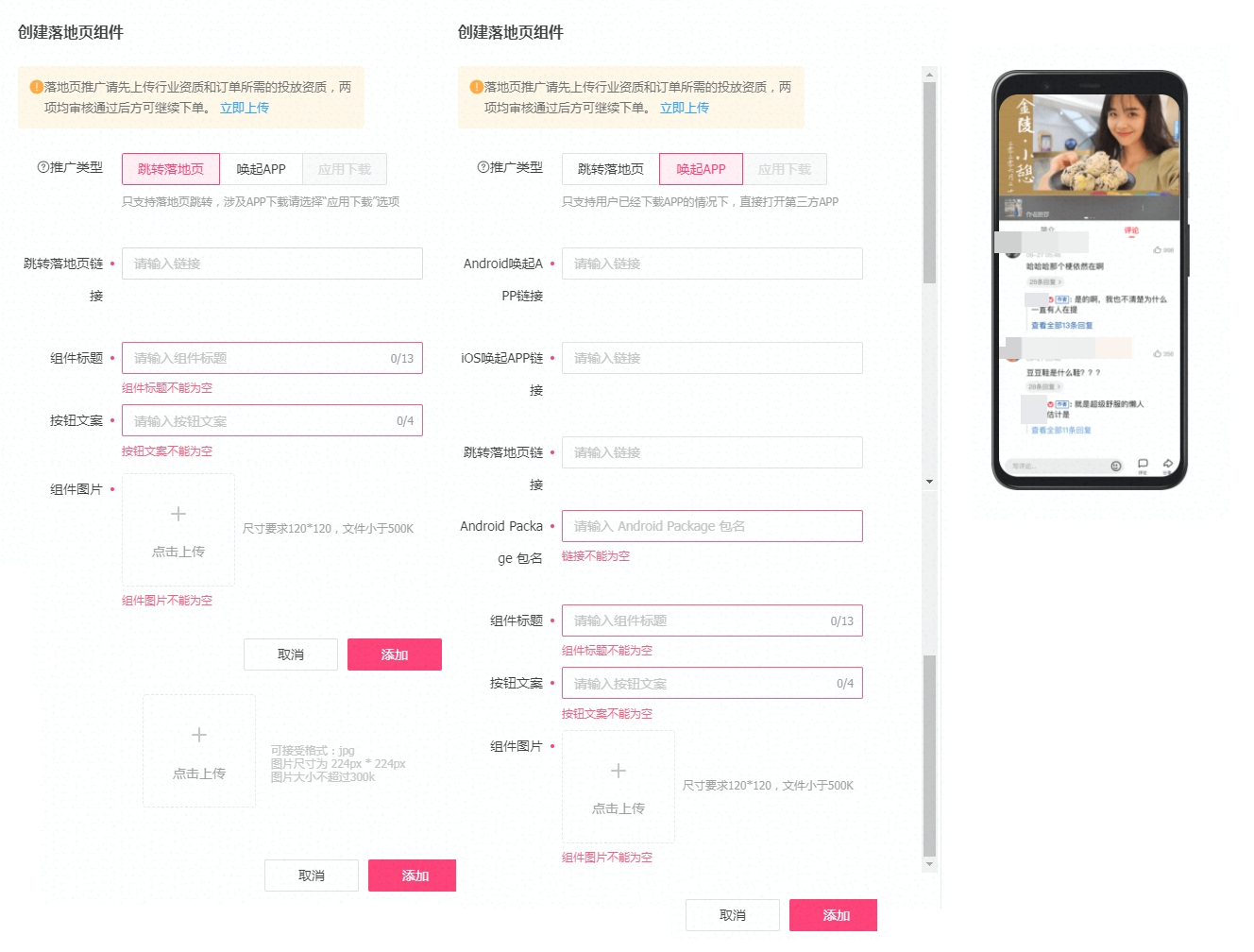落地页组件
2025-05-14 13:23:10
此文档为巨量星图功能指导,巨量星图以下简称为平台
更新时间:2024.3.6
更新内容:巨量星图平台导航改版,本文部分图片相应更新,替换操作路径
更新时间:2023.11.13
更新内容:新增橙子建站操作手册,详见二、如何添加组件,短视频落地页填写,落地页链接
一、组件介绍
- •落地页组件是平台提供客户在抖音端添加与视频内容相关的链接承载工具(平台称之为“落地页组件”),满足客户推广营销目的
- •组件由客户下单时添加,达人发布视频关联星图任务组件会自动带上,无需达人单独操作
- •组件添加方式目前支持两种,【组件预审核】和【下单时添加组件】。平台建议采用预审方式,下单时可直接引用已审核通过组件,避免影响投放周期
二、如何添加组件
1、新建落地页
- •将您公司要推广的落地页链接,在巨量星图平台上进行预审核,审核通过后才可使用。
- •预审核位置:我的星图→组件→常规组件→添加组件→落地页组件,新建落地页组件审核
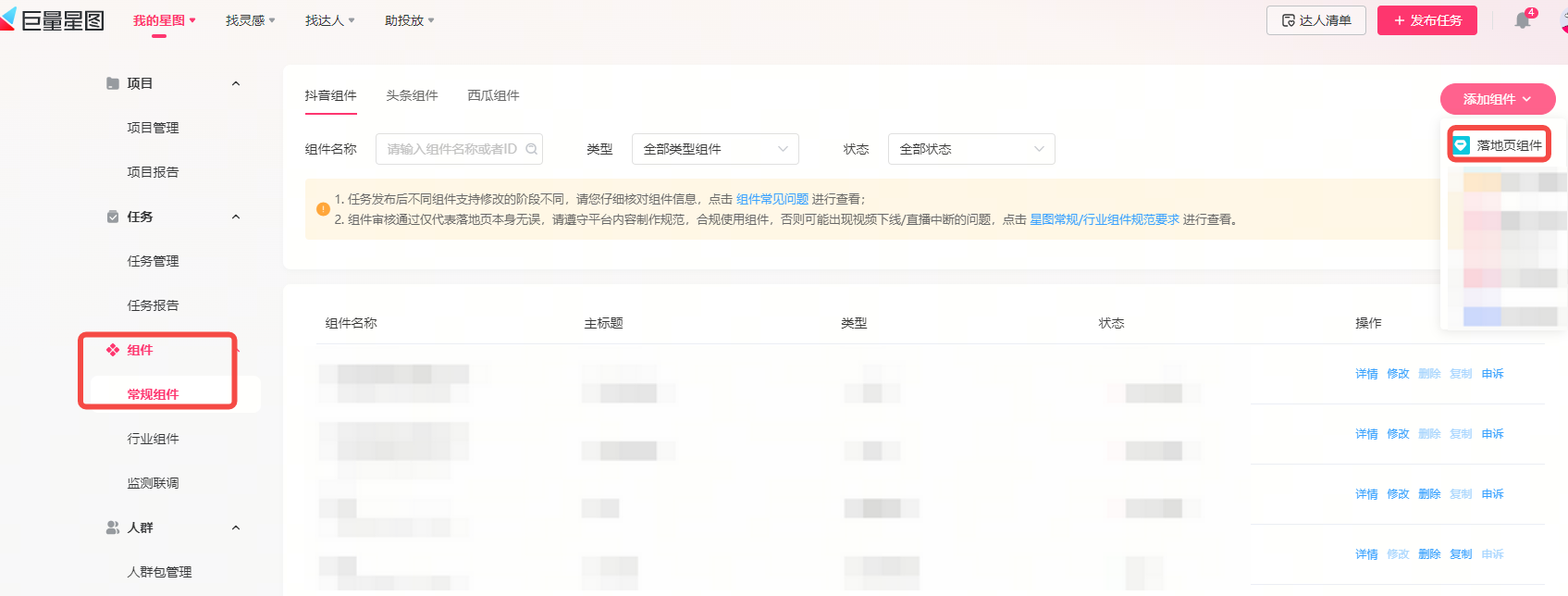
2、填写信息
- •新建落地页后开始填写信息,可通过页面右侧图片预览样式,具体字段填写可参考下文
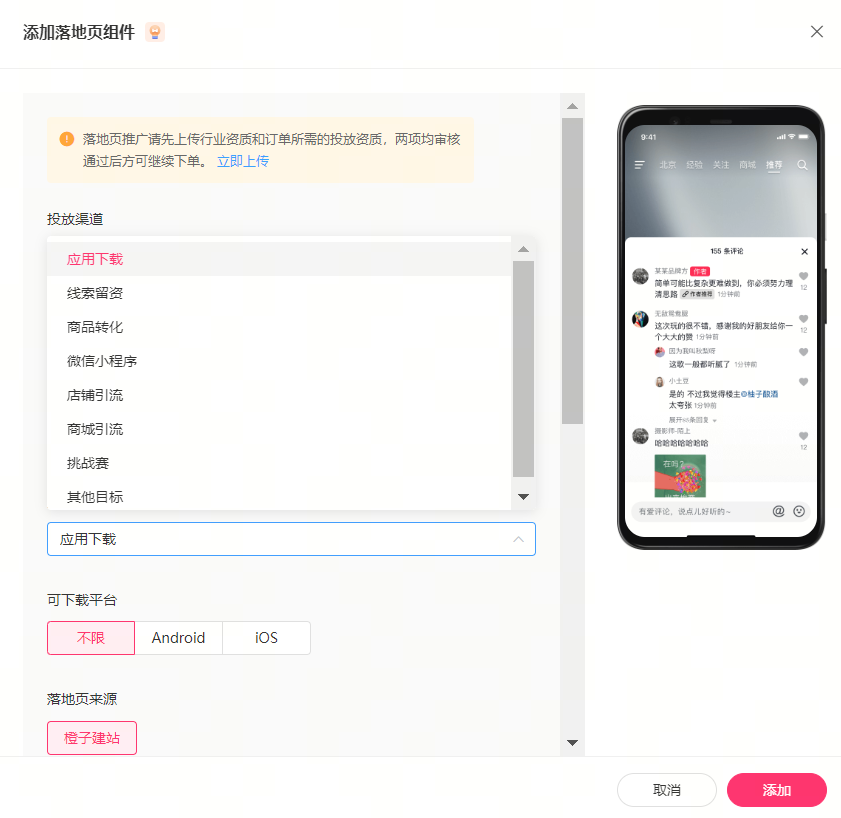
- •短视频落地页信息填写
- •直播落地页信息填写
- •西瓜落地页信息填写
3、查看审核状态
- •信息填写完成则提交进行预审,可在组件管理库中查询审核状态
- ◦审核未通过:可将鼠标移动到“审核未通过” 查询驳回原因,进行修改或上传相关证明
- ◦审核中:组件正在审核中,请耐心等待
- ◦有效:审核通过状态变为有效组件,客户下单可直接引用
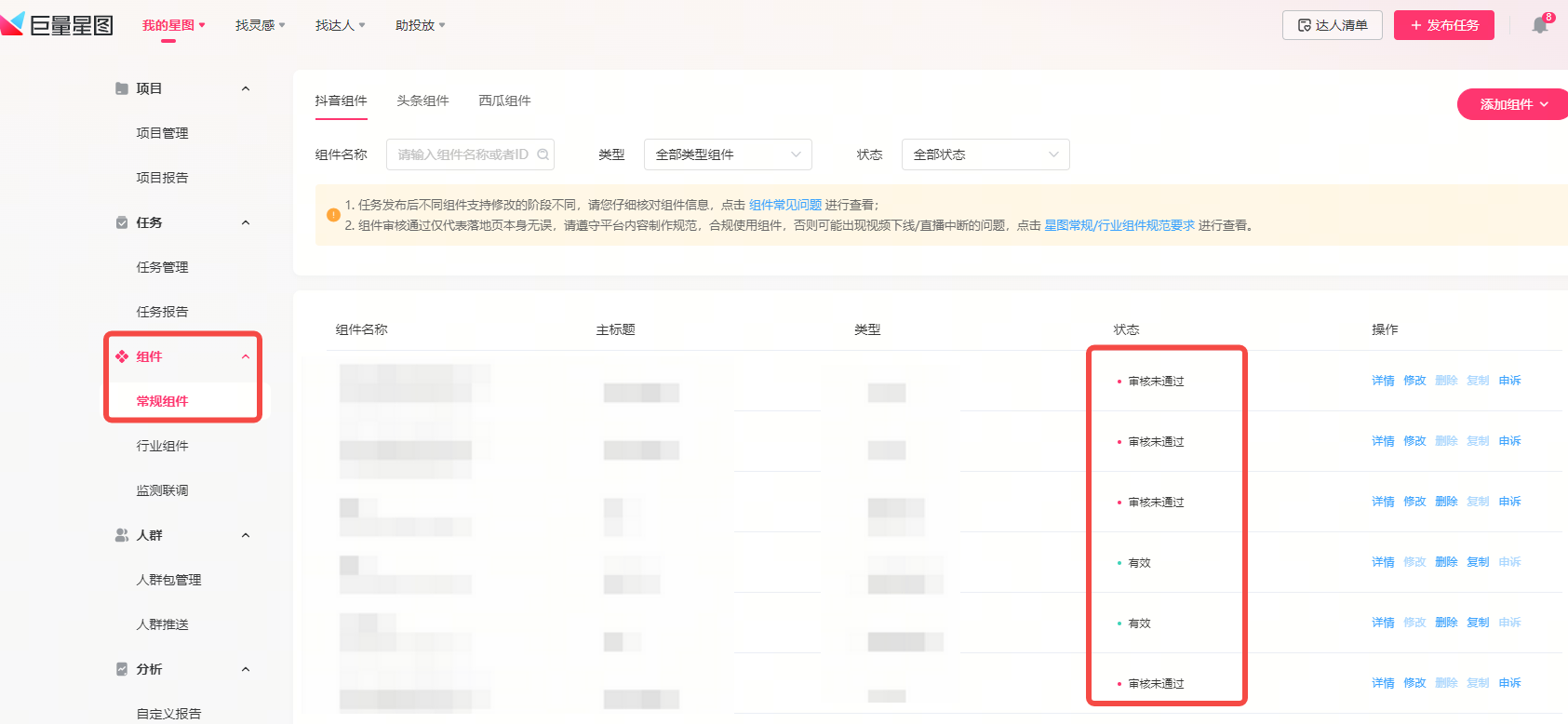
4、下发任务并添加组件
- •登录平台→达人前选→选择达人→进入下单页面→添加落地页组件(见图一),选择【可用落地页】(见图二),则可选择您之前预审核通过的组件。任务下发成功后等待达人接受任务开始后续履单流程即可
- ◦注意:若您下单前没有预审核组件,也可在此步骤选择【新增落地页】(见图三),但【新增落地页】订单发布成功后,平台依然要进行审核,审核时效24小时,且只有审核通过达人才能看到客户发布的订单,若审核不过需要根据驳回原因修改,所以为避免延误您的投放周期,建议您下单前还是优先预审核组件
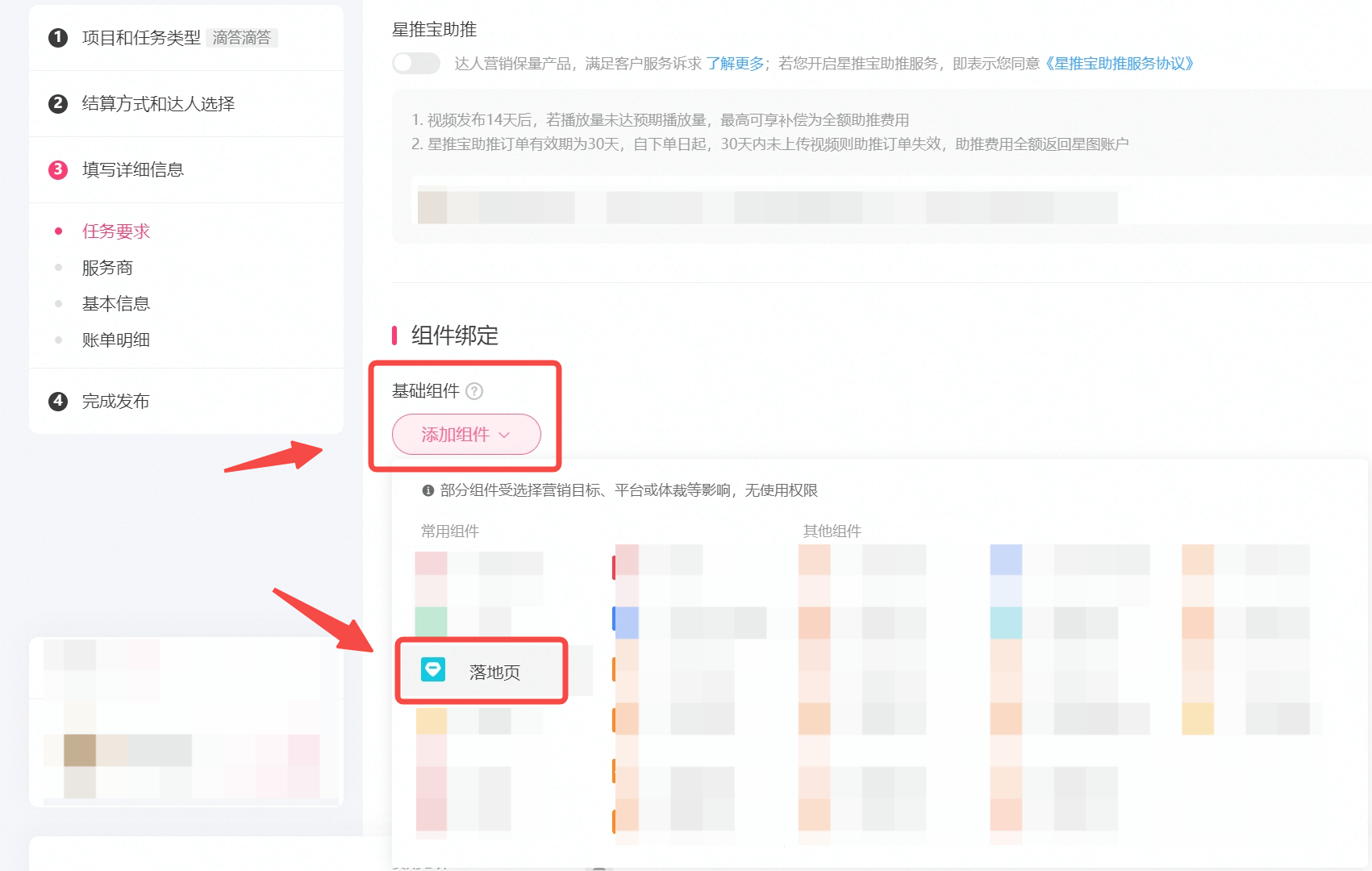
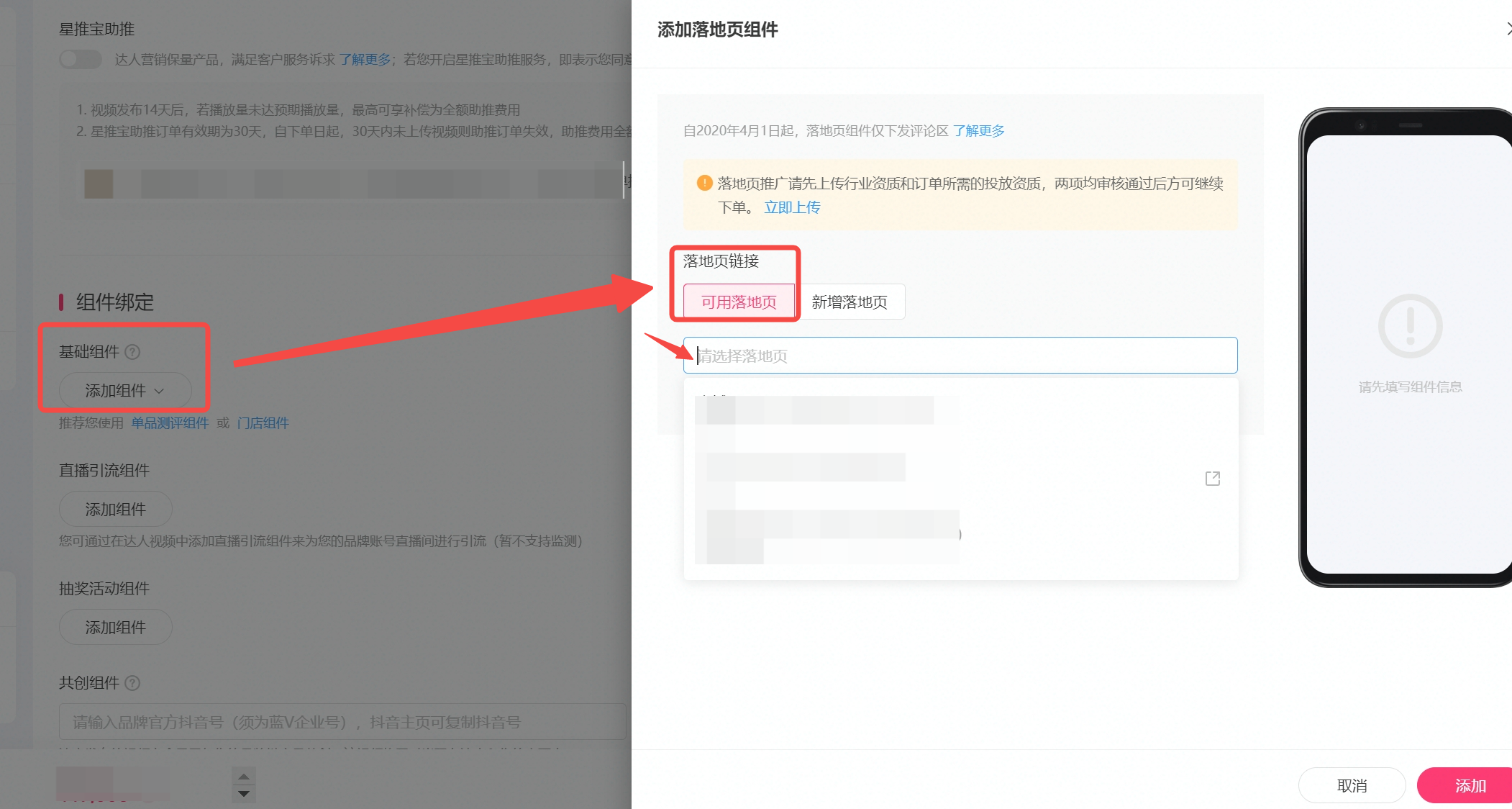
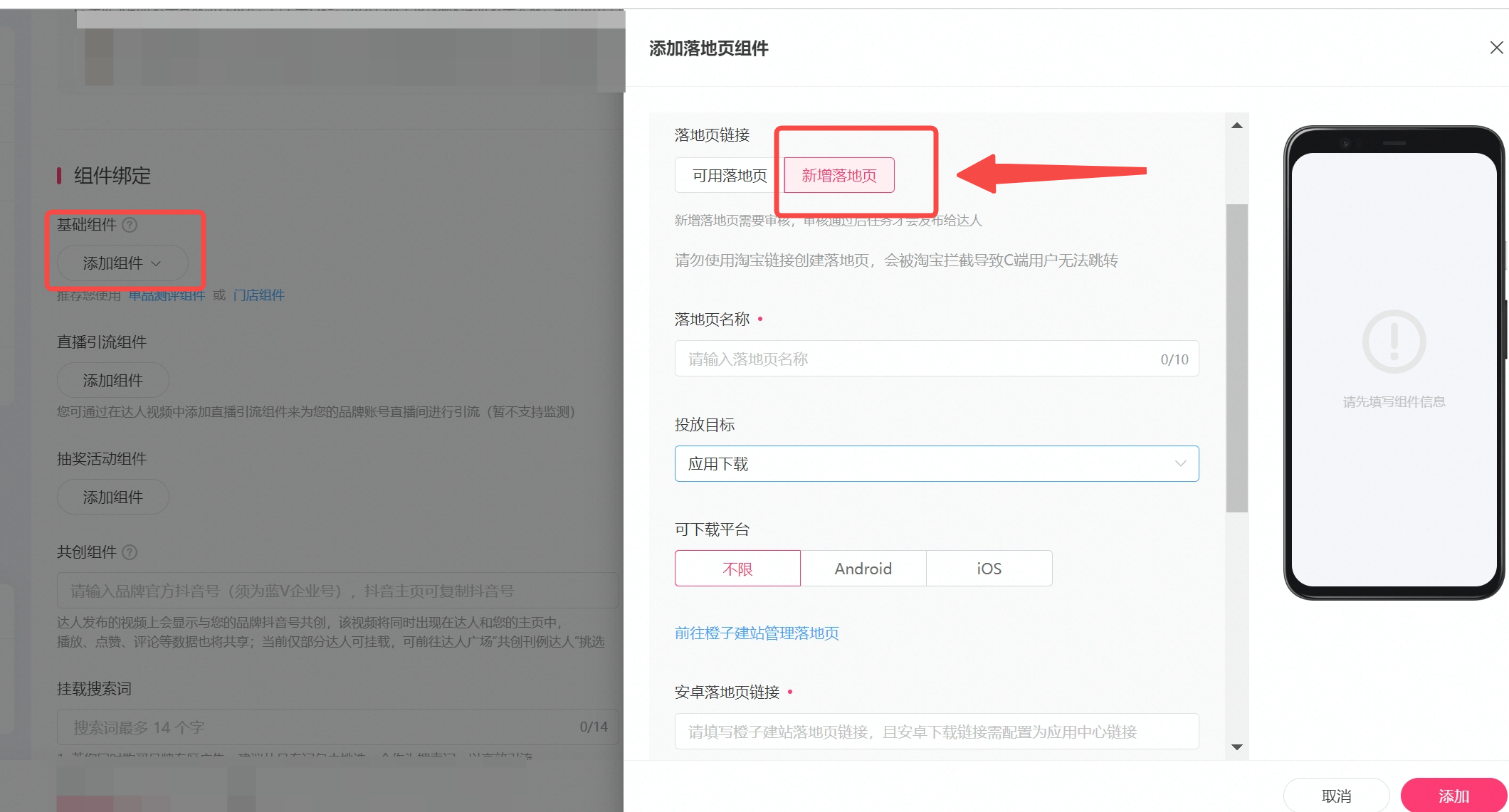
三、如何查看组件
1、达人接单后,可在任务详情页中,查看所添加的组件
注意:客户在确认验收视频前,支持更换审核通过的其他落地页组件,进入任务→详细任务要求→组件信息,点击小铅笔符号修改
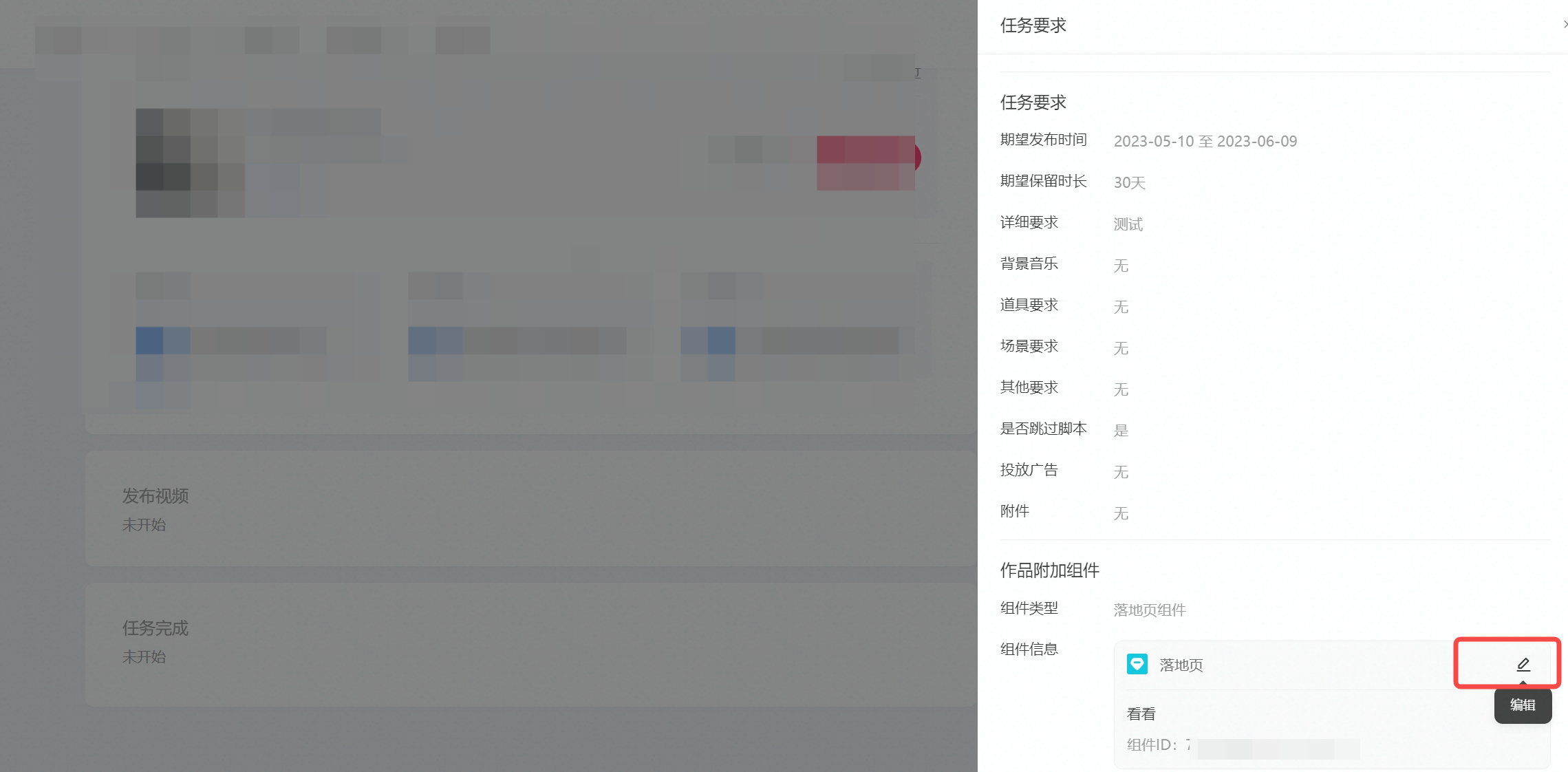
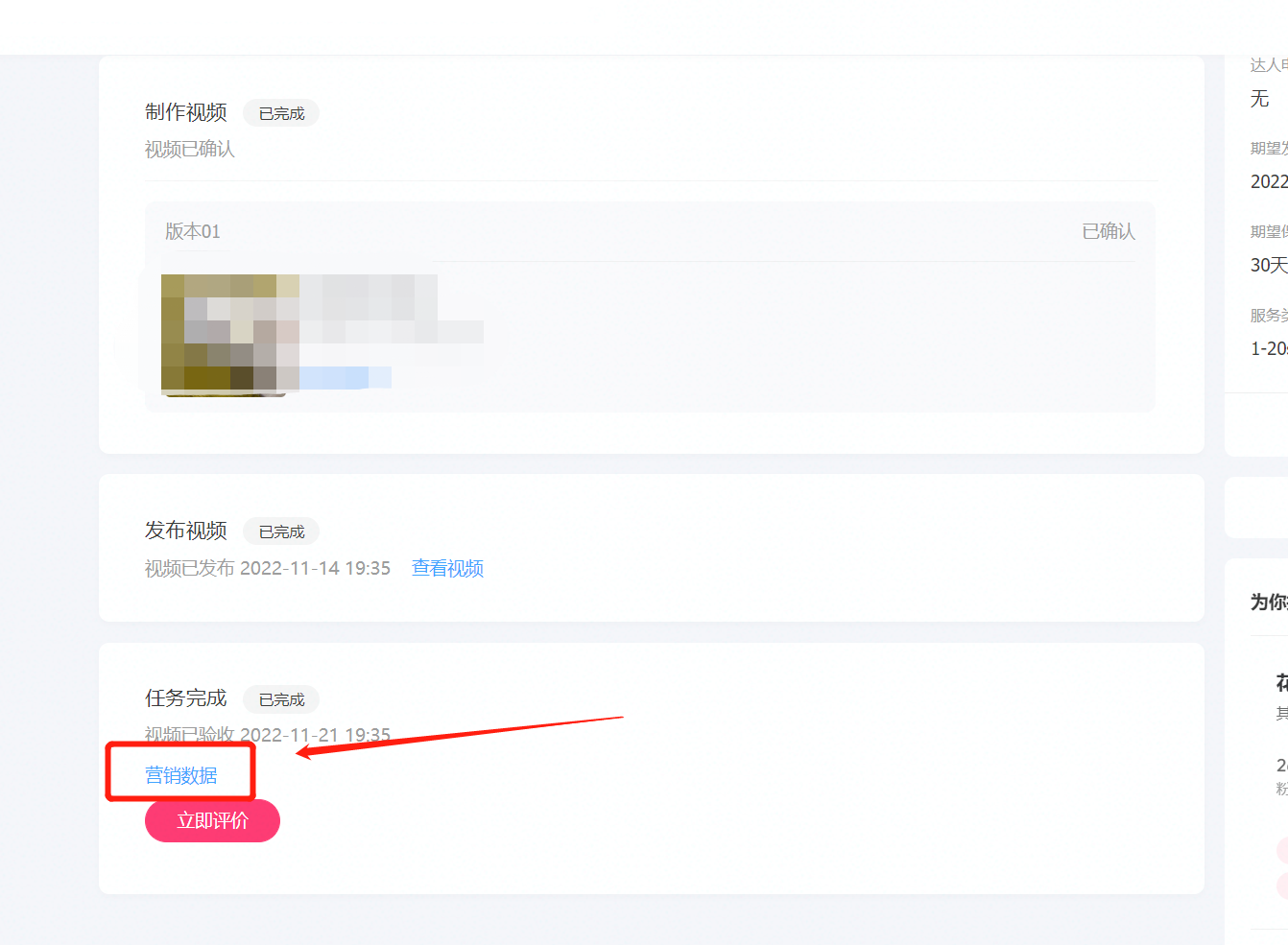
四、常见问题
Q1、落地页组件审核不通过如何处理?
- •在我的星图→组件管理→常规组件查看组件状态,如审核不通过,鼠标上浮至【审核未通过】,即可查看不通过原因,可按照驳回原因进行修改;
- ◦如对驳回原因仍不理解,点击【申诉】按钮,将弹出【申诉咨询】入口,填写您的疑问点后提交等待回复意见
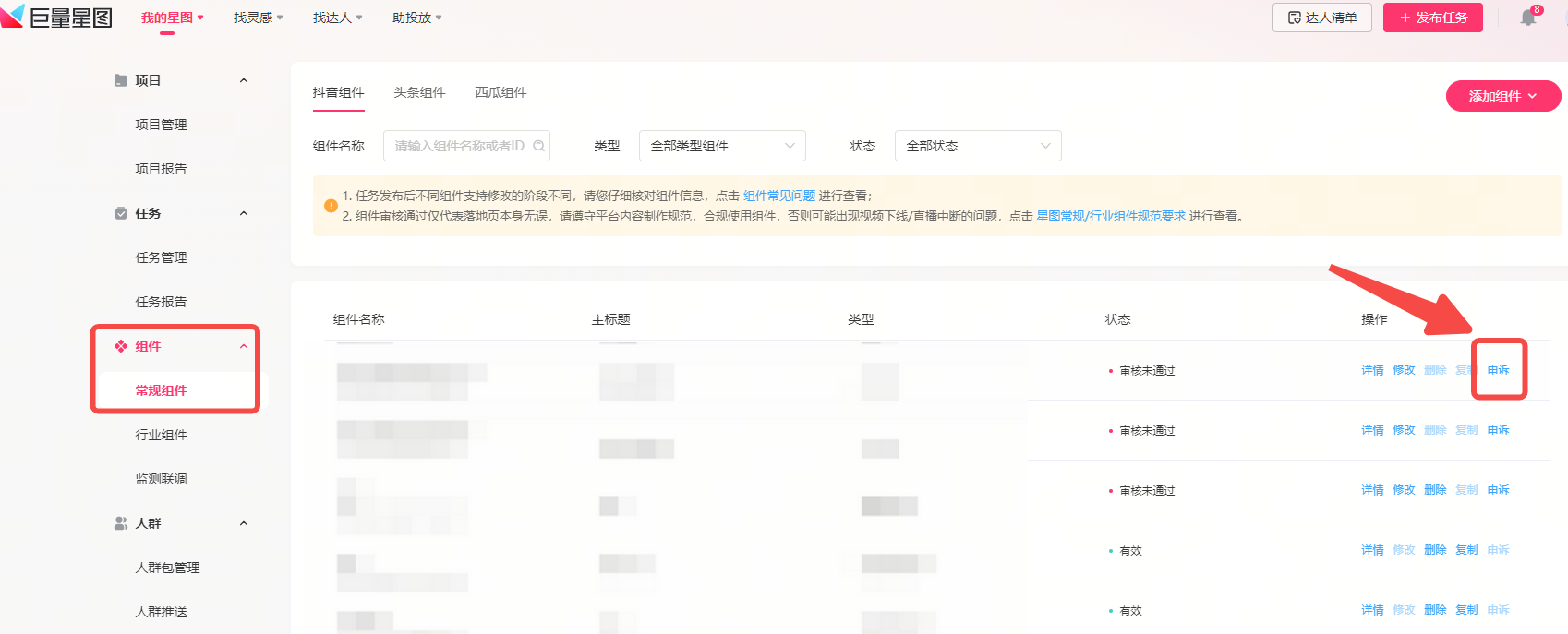
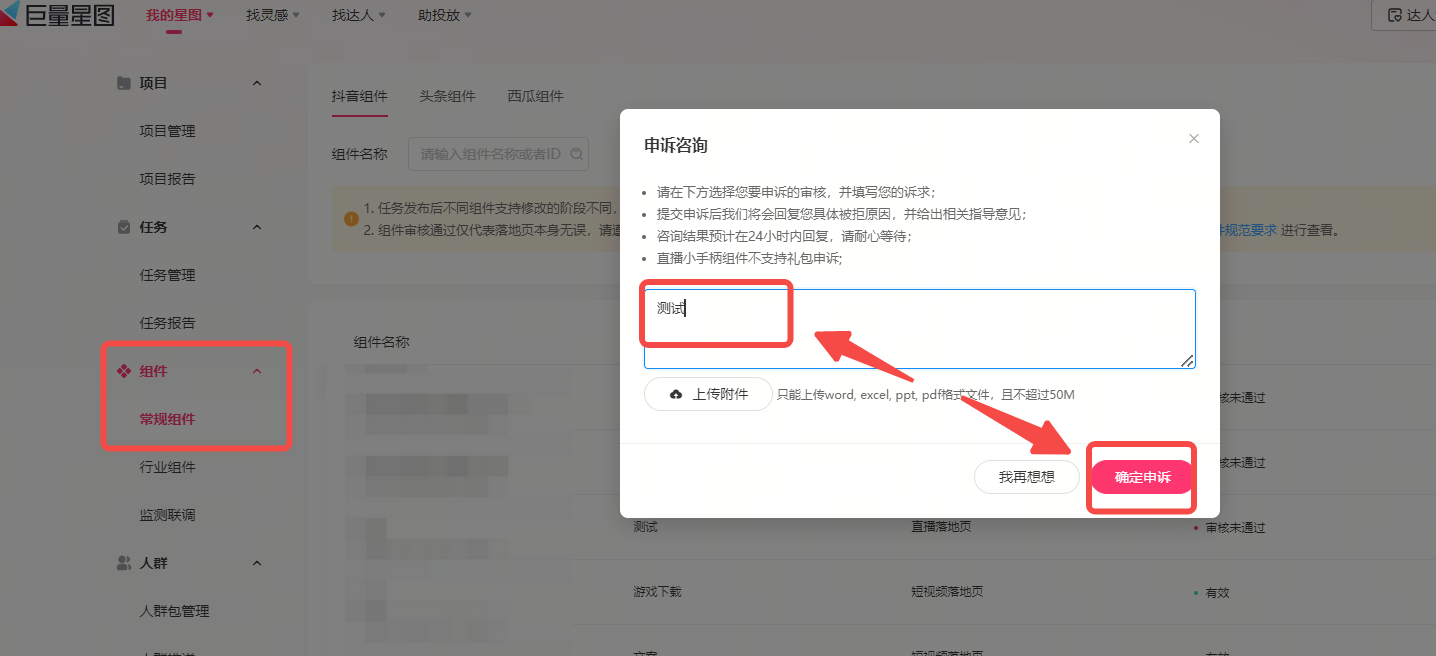
Q2、落地页组件可以中途取消/删除吗?
组件无法单独取消/删除,但可取消任务重新下单
Q3、落地页组件支持中途修改吗?
- •抖音指派任务:任务验收前,可进到任务详细要求中修改,但仅支持修改成已审核通过的落地页组件
- •除抖音指派任务外平台其他任务类型:订单发布后不支持修改
Q4、在组件管理中添加了落地页组件,为什么在发单时没有看到这个组件?
发单时,仅支持客户选择审核通过的组件进行添加,没有看到的情况下,请核实添加的组件是否审核通过
Q5、落地页组件是否支持直接吊起app?
落地页需要先跳转h5落地页,暂不不支持APP直接吊起
Q6、落地页是否可以添加淘宝/天猫的购物车链接进行跳转?
请勿使用淘宝链接创建落地页,会被淘宝拦截导致C端用户无法跳转
Q7、视频发布后不显示落地页?
- •请先核实添加的组件是否审核通过且正常的状态,为保障平台组件可持续安全使用,平台将不定期对已创建的常规组件及行业组件进行审查;
- ◦1)若组件中涉及违反法律法规内容,一经发现,平台将直接对存在问题的组件进行下架。
- ◦2)若组件中涉及影响用户体验内容,平台将对存在问题的组件进行驳回(不影响组件在视频中的展示),并预留24h整改时间,请在整改时间内进行调整。如未按时操作,平台将直接下架未过审组件,组件将不在视频/直播中进行展现。
- •驳回原因可通过站内信,或登录星图后台点击【我的星图】-【组件管理】-【常规组件/行业组件】-【状态】进行查看,客户需相应进行自查及整改。
Q8、直播中不显示落地页组件?
- •需要先核实直播服务类型:
- ◦按天直播任务, 需要在期望开播时间后的24小时内开播,若不在该时间段内,提前开播或超出时间直播均无法展示组件;
- ◦按小时直播任务,不限制开播时间,任何时间开播均可以展示小风车组件 ,需要注意的是按小时直播任务需按照下单填写的直播时长开播,如超出下单直播时长的25%后组件会下架
- •举例:客户下单1小时,若达人开播了1小时15分钟及以上时长,组件会无法显示
Q9、其他组件常见问题请参考:关于组件常见问题